Мы очень упростили процесс создания опросов с помощью нашего редактора опросов. Однако некоторые из вас сказали нам, что предпочитают создавать опросы, сначала написав вопросы (физически или в цифровом виде). Для всех вас мы рады сообщить, что теперь вы можете загружать вопросы опроса для создания опроса или добавления к уже существующему.
Вот как это сделать
- Откройте вашу любимую электронную таблицу, например Microsoft Excel, Google Таблицы, LibreOffice, и т.д.
- Существует определенная структура, которой необходимо следовать, чтобы мы могли понять загруженные вами данные.
- В первой строке и первом столбце вашей электронной таблицы должно быть написано "surveyrock_upload" (без кавычек).
- Каждая строка после первой строки должна начинаться с символа командный маркер в столбце 'A' в вашей электронной таблице. Это слово, которое говорит нам, что вы хотите сделать дальше, и оно начинается и заканчивается двумя звездочками (**). Допустимыми маркерами являются:
- **page_break**
- **comment_box**
- **дата**
- **email**
- **матрица**
- **множественный_выбор**
- **nps**
- **номер**
- **ранг**
- **рейтинг_шкала**
- **звезда**
- **текст**
- **текст_множество**
- **текст_один**
- В дополнение к маркерам, упомянутым выше, некоторые вопросы могут иметь дополнительные маркеры в той же строке, но в более поздних столбцах.
- **выборы**
- **ряды**
- **колонны**
- **выбор_раскладки**
- **включить_другое**
- **blank**
- Разрывы страниц (новые страницы) могут иметь заголовок или оставаться пустыми.
- Сохраните свою электронную таблицу в формате .csv (значения, разделенные запятыми) файл.
- Создайте новый опрос (как обычно) или откройте существующий. Нажмите кнопку Исследование -> Вопросы по загрузке загрузите файл csv, который вы только что сохранили в шаге 3.
Пример
Итак, это была теория того, что вам нужно делать. Это может показаться сложным, но на самом деле это не так! Теперь я покажу пример, шаг за шагом.
Сначала я открываю свою электронную таблицу, а затем добавляю эти ячейки
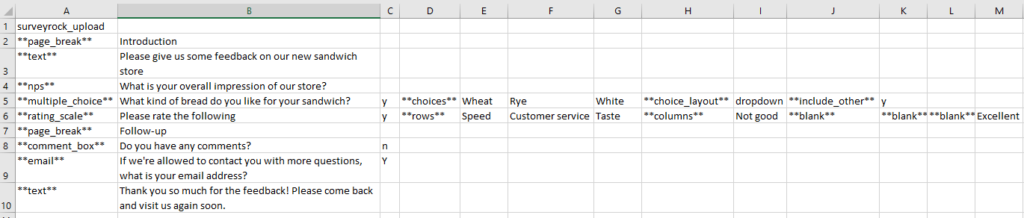
Несколько комментариев относительно информации в электронной таблице:
- При добавлении новая страница (**разрыв страницы**), если вы хотите дать странице название, введите его в поле колонка B
- Когда вы добавляете вопрос: колонка A всегда является типом вопроса (например, **оценка_шкалы**), колонка B это всегда название, колонка C всегда показывает, требуется ли вопрос (y) или нет (n). Если тип вашего вопроса требует выбор, строки или колонкичто всегда наступает после, начиная с столбец D.
Когда вы закончите вносить изменения в свою электронную таблицу, сохраните ее как файл .csv.

Теперь создайте новый опрос или отредактируйте существующий. Нажмите на кнопку Исследование выпадающее меню в правой части страницы, а затем Вопросы по загрузке.
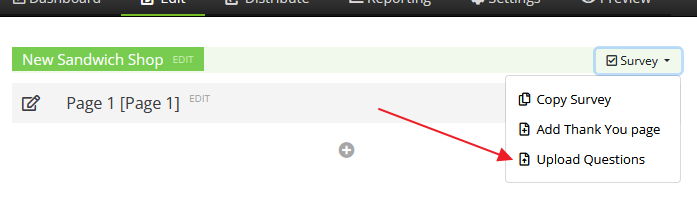
Затем либо перетащите файл .csv в синее очерченное поле, либо щелкните где-нибудь внутри синего поля, выберите свой файл и нажмите кнопку Открыть. Появится сообщение об успехе, и вы вернетесь на страницу редактора опросов с отображением только что загруженных вопросов.
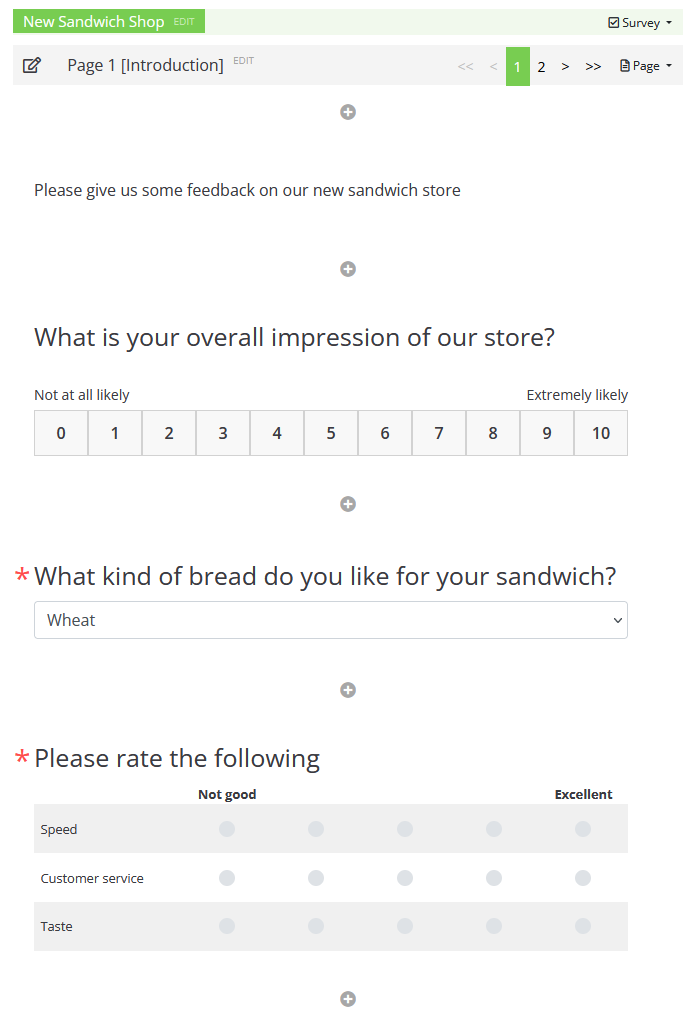
Для получения более подробной информации, пожалуйста, обратитесь к нашим соответствующим страница поддержки.
Оставить ответ